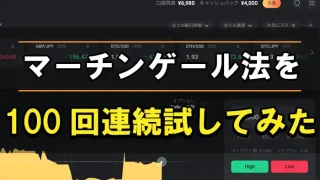ハイローオーストラリアのデモ取引で分かりにくい履歴の確認方法・保存方法・リセット方法を分かりやすくまとめています。特にリセット方法は覚えると便利なので、デモ取引でよく練習される方は覚えておいて損は無いと思います。
- デモ取引履歴の確認方法が分かる
- デモ取引履歴の保存方法が分かる
- デモ取引履歴の削除・リセット方法が分かる

【ハイローオーストラリア】デモ取引履歴の確認方法

ハイローオーストラリアのデモ取引の履歴は分かりにくい所にあり、表示させる手段が3パターンもあります。
- 購入オプション詳細を表示させる
- リスト表示をクリック
- 直近の取引タブを選択
デモ取引の履歴を確認するには、まず「購入オプション詳細を表示させる」必要があるのですが、この表示方法が3パターンあります。
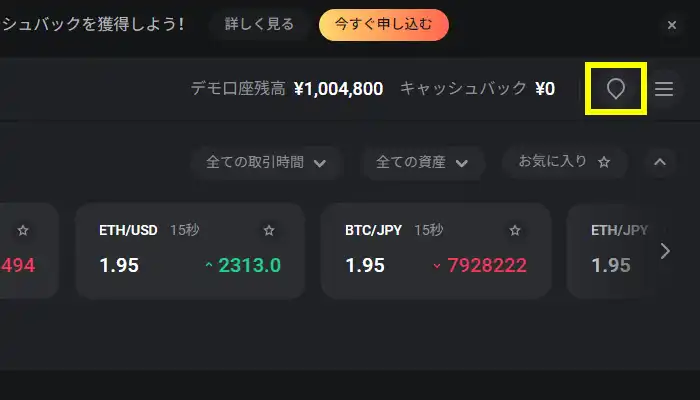
画面右上にある「葉っぱの様なマーク」をクリックします。
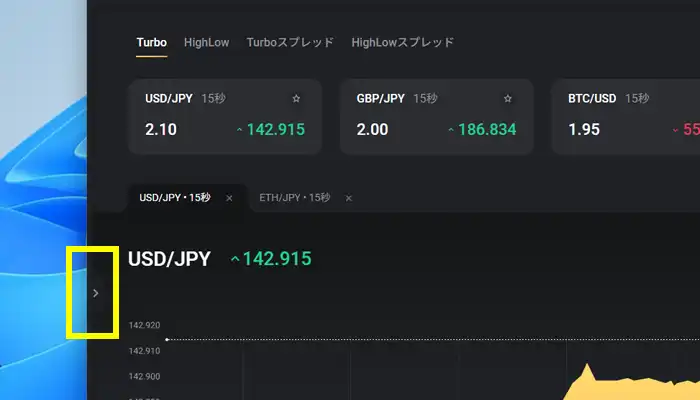
画面左中央にある「>」のマークをクリックします。
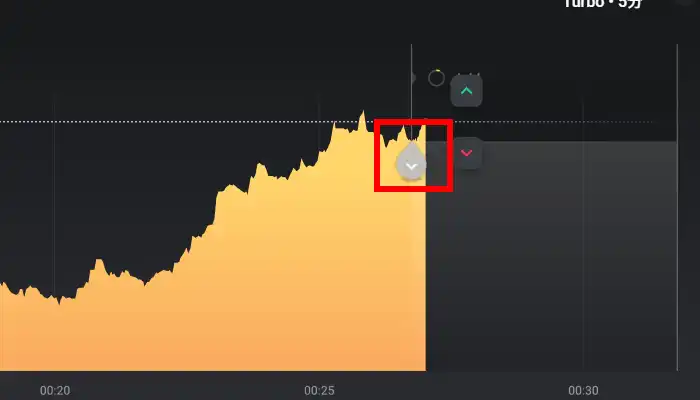
注文後に表示される「葉っぱの様なマーク」をクリックします。
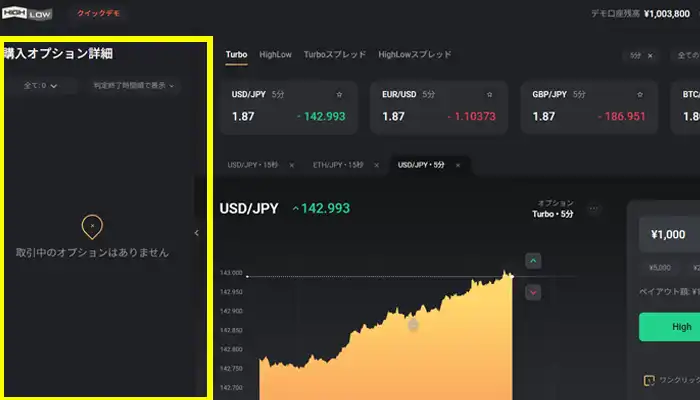
どのパターンからでも画面左に購入オプション詳細が表示されます。
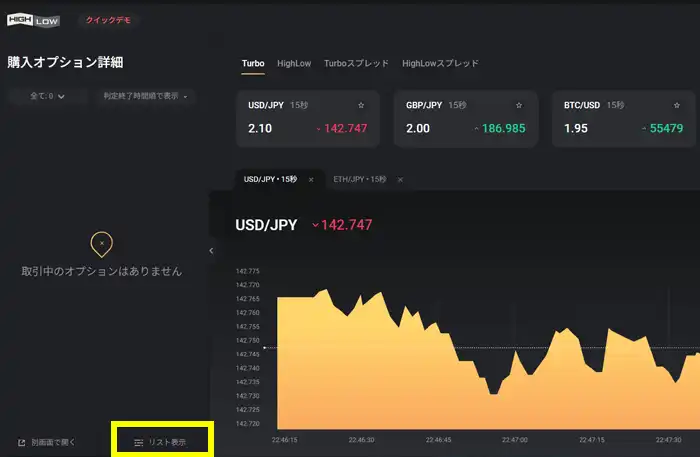
次に、購入オプション詳細の下にある「リスト表示」をクリックします。
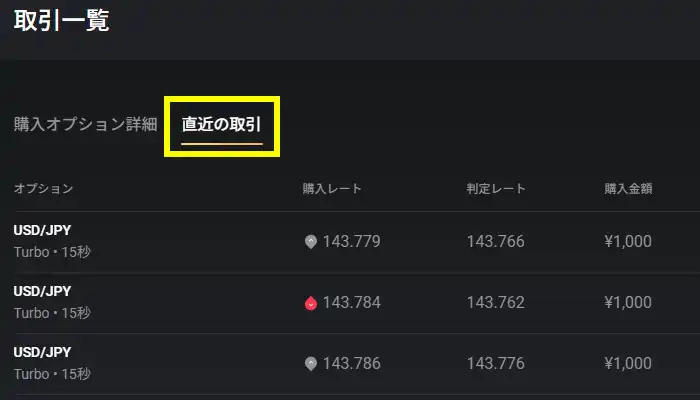
取引一覧が表示されるので、その中にある「直近の取引」タブを選択します。
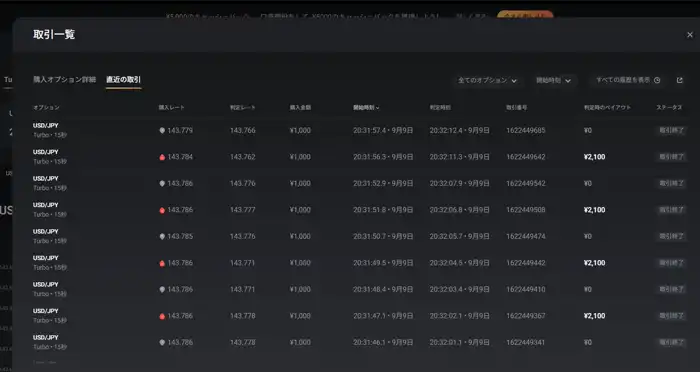
ハイローオーストラリアの取引履歴が表示されます。
スマホのデモ取引履歴はどこにあるの?
スマホで取引した場合、デモ取引履歴は確認する事が出来ません。残念ではありますが、履歴が必要な場合はPCから取引する必要があります。
取引環境がスマホのみの場合は、取引が完了する毎にメモされる事をおすすめします。
【ハイローオーストラリア】デモ取引履歴の保存方法

ハイローオーストラリアのデモ履歴は通常保存する事ができません。その為、デモの履歴を保存するには、手入力で移し替える必要があります。

流石にめんどくさい!今時手入力なんてありえない
デモ取引の履歴をしっかり保存する事が出来れば、後々の復習に役立てる事が出来るのですが、履歴の保存は必須と言えます。
そこで活用して欲しいのがチャットGPTになります。少しだけ手間はかかりますが、チャットGPTのを活用すれば、デモ取引の履歴を正確に保存する事ができます。
取引履歴の保存方法は以下の様な流れになります。
- 取引履歴画面をキャプチャーで保存する
- 保存した画像をチャットGPTに読みこませる
- 読み込ませた画像の文字を抽出し、表にまとめる
- エクセルやスプレッドシートを開き、表をコピペする
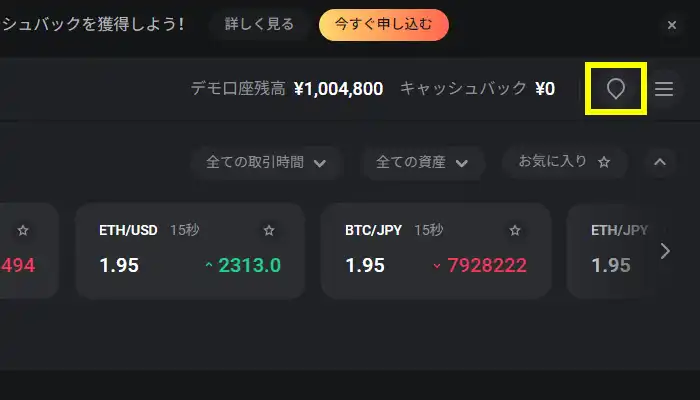
まずはハイローオーストラリアのデモ取引画面を表示させ、画面右上にある「葉っぱの様なマーク」をクリックします。
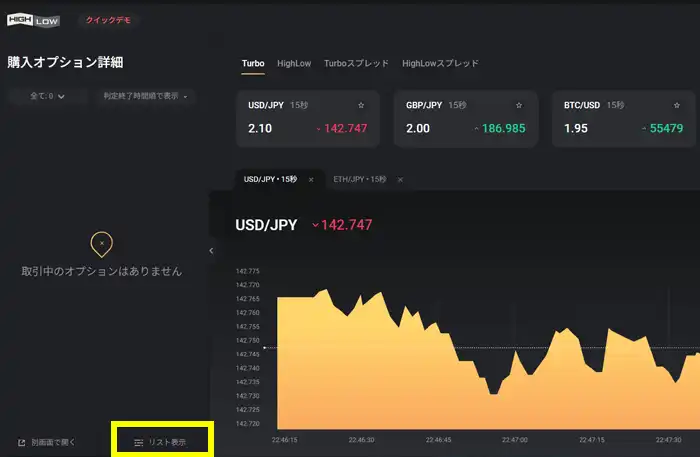
購入オプション詳細が画面左に表示されます。
次に、購入オプション詳細の下にある「リスト表示」をクリックします。
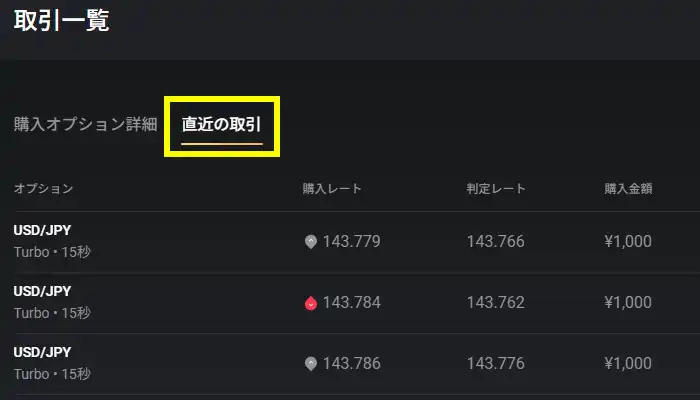
取引一覧が表示されるので、その中にある「直近の取引」タブを選択します。
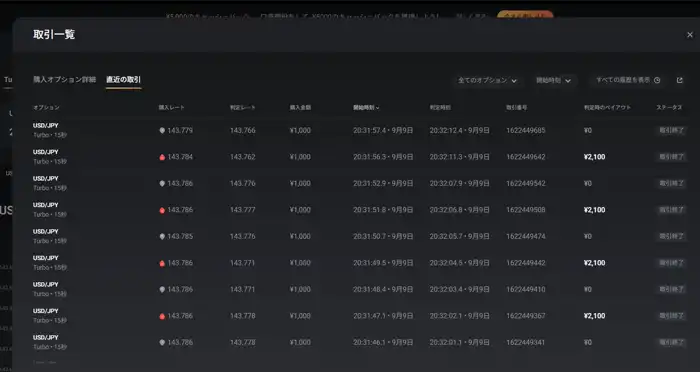
ハイローオーストラリアの取引履歴が表示されます。
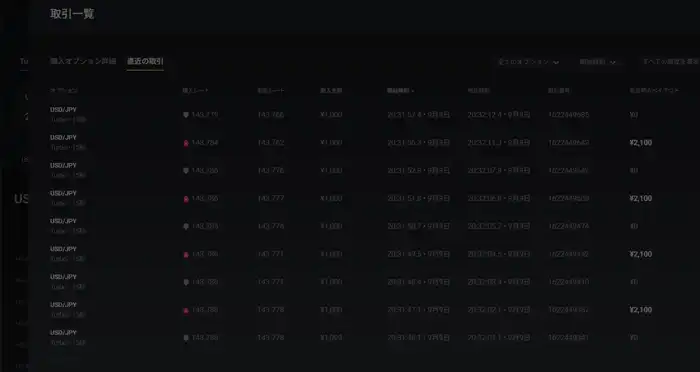
次に
同時に押すと画面が全体的に暗くなります。
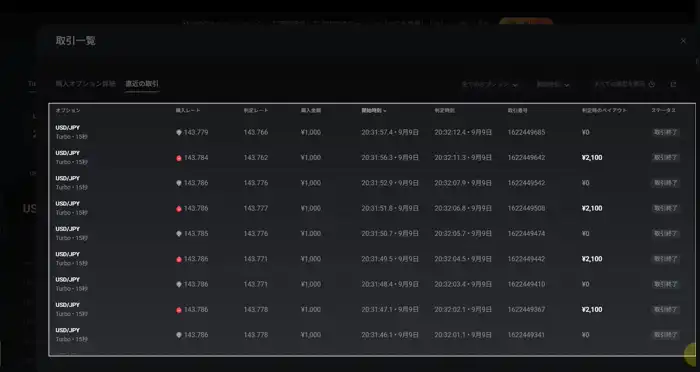
必要な部分のみをドラッグして、切り抜きます。
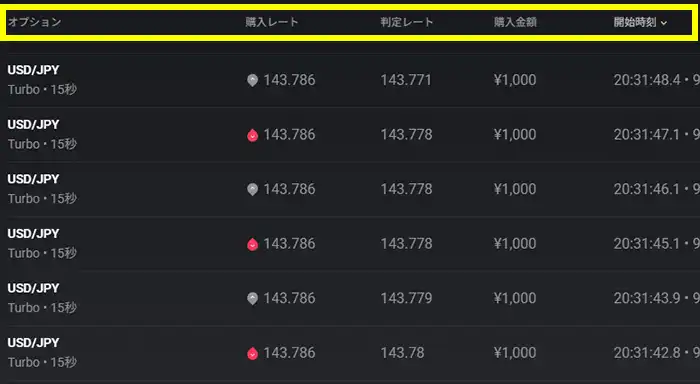
※タイトル部分まで切り抜くと、表がまとまりやすくなります。
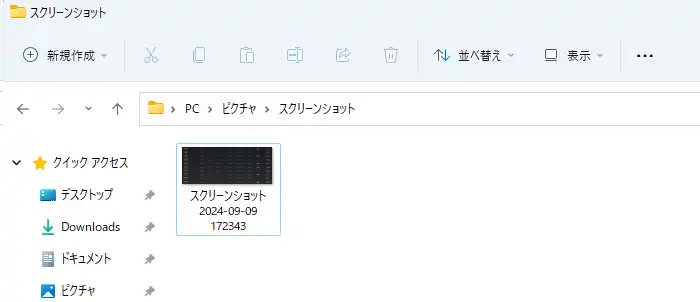
切り抜かれた画像は「PC」⇒「ピクチャー」⇒「スクリーンショット」の中にあるので、デスクトップなど分かりやすく場所に移動させます。
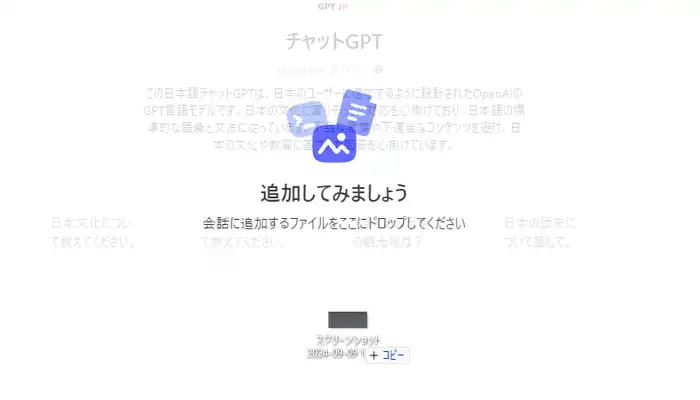
次にチャットGPTを開き、先ほど切り抜いた画像をドラッグ&ドロップしてチャットGPTの中に入れ込みます。
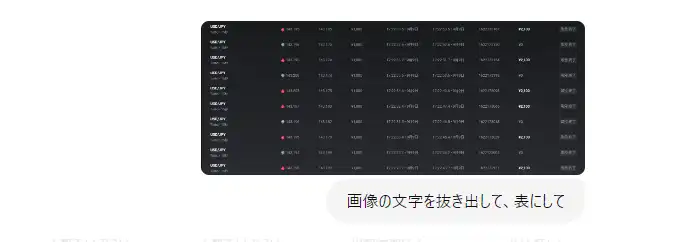
チャットGPTに画像を入れたら、「画像の文字を抜き出して、表にして」と依頼します。
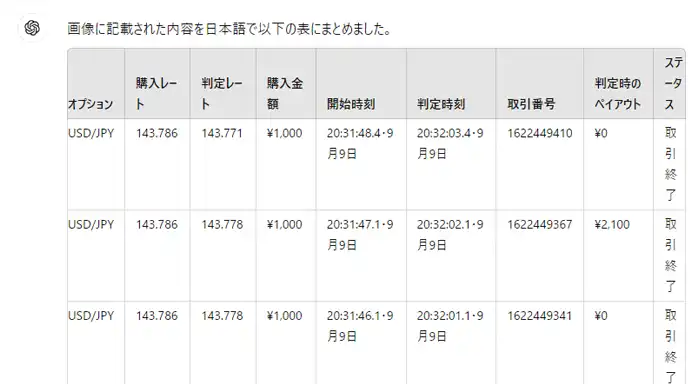
たまにエラーが発生する事がありますが、同じ質問を何回かすれば表にまとめてくれます。英語で作ってくるときは「日本語で作り直して」と再依頼をしましょう。

出来上がった表を確認して抜け落ちっている所があれば、再度チャットGPTに依頼します。今回は「Turboなど一部読み取れていません」と依頼しています。
取引時間まで読み込んでいた方が後々、見返す時に便利です。取引時間は文字が小さい為、チャットGPTがよく見落としがちです。
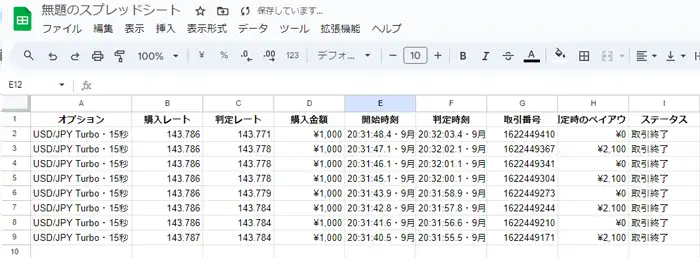
チャットGPTがまとめてくれた履歴の表をコピーして、エクセルやスプレッドシートに張り付け、保存をすれは履歴の保存が完了します。

エクセルが無い場合は、無料で使えるgoogleのスプレッドシートがお勧めです。「スプレッドシート」で検索すると見つける事が出来ます。
履歴の保存はエクセルやスプレッドシートに手入力しても問題ありません。ただし、手入力が意外と面倒で、履歴をまとめるのをやめてしまう恐れがあります。
チャットGPTなら手入力より正確で、なんとなく作業自体が面白いのでおすすめしています。
【ハイローオーストラリア】デモ取引履歴の削除・リセット方法

デモ取引の履歴は一定期間残る様になっています(半日から1日程)。履歴が多くなると探すのがおっくうになるので、

デモ取引履歴のリセットは意外と簡単なので、覚えておいて損は無いと思います。
ここからが本題になるのですが、デモ取引の履歴は削除(リセット)する事ができます。
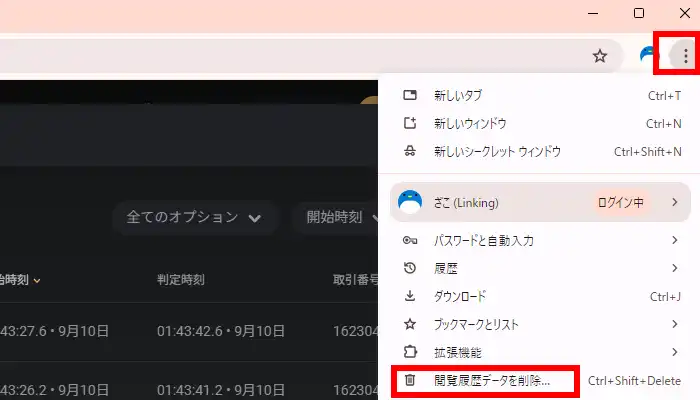
デモ取引の履歴を削除(リセット)するには、画面右上にある「点が3つのボタン」をクリックした後、「閲覧履歴データを削除」をクリックします。
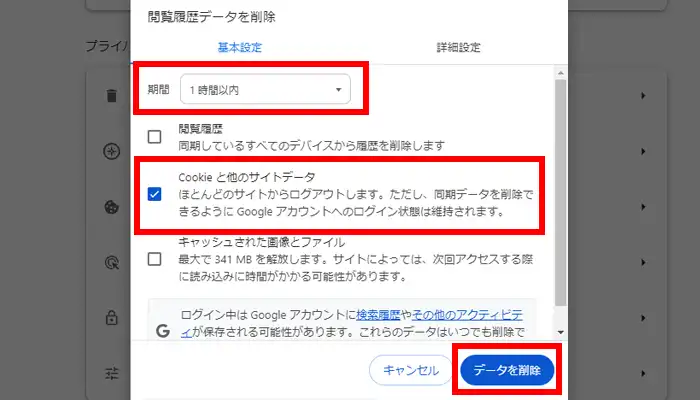
次に、期間を決めます。
期間を決めたら「Cookieとサイトデータ」のみチェックを入れます。※Cookieとサイトデータを消すと、ほとんどのサイトからログアウトされます。
データを削除ボタンをクリックすると、全てのデータがリセットされます。
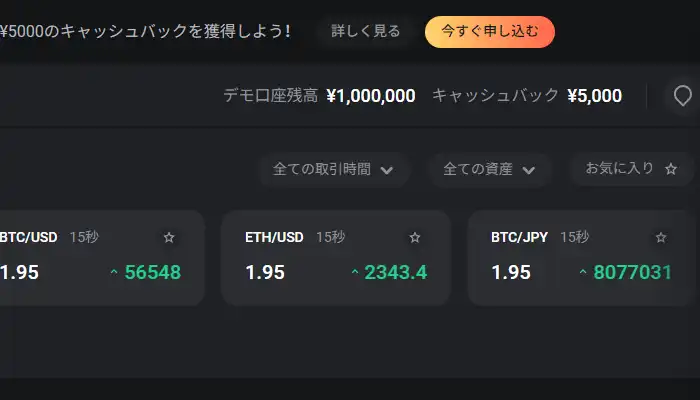
※ハイローオーストラリアのデモ取引画面を一度更新する必要があります。
デモ口座残高も100万円+キャッシュバック5000円にリセットされますので、デモ取引残高をリセットされたい方にもおすすめのやり方です。
デモ取引履歴は他のやり方では消せない
デモ取引の履歴は中々消せない様になっており、そのしぶとさに初めは驚かされました。
- ブラウザを立ち上げなおす
- パソコンの再起動
- ブラウザのキャッシュの削除
全てのブラウザを閉じて、再度新しくブラウザを立ち上げても取引履歴は残っています。
履歴関係は、通常パソコンを再起動すればリセットされるものですが、デモ取引の履歴はパソコンの再起動でも消えるません。

これは正直驚かされました。
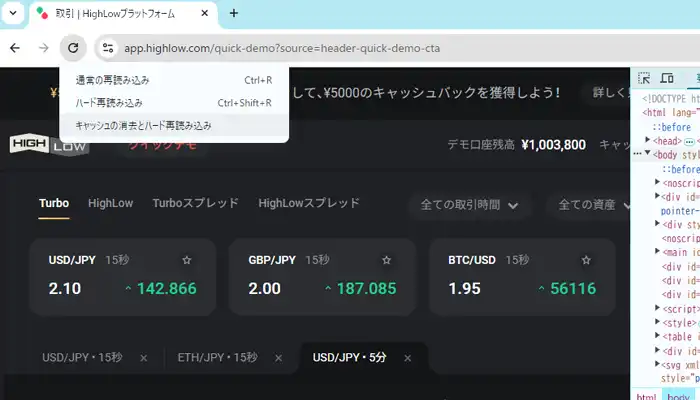
クロームの場合、F12キーを押した後、更新ボンタンを左クリックで長押しすると「キャッシュの消去とハードの再読み込み」が表示されます。
「キャッシュの消去とハードの再読み込み」は中々強力で、大抵のものは消し去ってくれるのですが、これもで消す事ができません。